如何将 iPhone 屏幕镜像到热门智能电视等
将 iPhone 屏幕镜像到电视 如果您没有使用智能电视或 iOS 的经验,这可能会很困难。如今,大多数家庭都配备了智能电视。此外,会议室通常也配备了智能电视。与家人在更大的屏幕上观看度假视频,或在工作时进行演示文稿或幻灯片演示,都是不错的选择。本指南演示了多种将 iPhone 屏幕无线或有线投影到电视上的方法。
页面内容:
第 1 部分。为什么要将 iPhone 镜像到电视
iPhone 屏幕镜像功能可让您在大屏幕上共享 iPhone 屏幕。它提供了欣赏内容、协作和表达想法的全新方式。您需要将 iPhone 屏幕镜像到电视的主要原因包括:
1.享受更大屏幕上的观看体验,例如观看电影、电视节目、视频流等。
2.向朋友、家人、同事、学生或客户展示照片、视频和演示文稿。
3. 畅玩手机游戏,与他人分享游戏体验。有些游戏是 iPhone 独有的,但镜像屏幕功能可以让你在更大的屏幕上观看游戏。
4.提高工作效率,例如在更专业的会议或活动中使用 iPhone 上的应用程序和演示文稿。
第 2 部分。将 iPhone 屏幕镜像到电视的方法概述
如何将 iPhone 屏幕镜像到电视取决于电视的品牌和型号。一般来说,屏幕镜像有三种方式。每种方式在不同情况下效果最佳:
1.AirPlay 或无线连接。它适用于所有 Apple TV 和兼容 AirPlay 2 的智能电视。
2.HDMI 线缆或有线连接。它适用于各种带有 HDMI 端口的智能电视。
3. 第三方屏幕镜像应用。如果您没有 HDMI 线缆,并且电视不支持 AirPlay,可以尝试使用第三方 iPhone 屏幕接收器应用。事实上,主流智能电视品牌都自带屏幕镜像应用。例如,您可以使用 SmartThings 将 iPhone 屏幕镜像到三星电视上。
第 3 部分:如何使用 AirPlay 将 iPhone 屏幕镜像到电视
在电视上观看 iPhone 屏幕的一个简单方法是使用 AirPlay 将 iPhone 屏幕镜像到电视上。当然,你必须确保你的电视支持 Apple 的无线技术。所有 Apple TV 以及 2019 年及以后发布的三星电视、LG 电视、Roku 电视、索尼电视、Vizio 电视、TCL 电视和海信电视均支持 AirPlay。你可以联系制造商或卖家查询具体信息。
你需要:
1. 内置 AirPlay 支持的智能电视。
2.稳定的Wi-Fi连接。
3.您的 iPhone 运行 iOS 12.3 或更高版本。
步骤 1。 确保您的 iPhone 和电视连接到同一个 WI-Fi 或网络连接,或者 AirPlay 不会显示。然后,输入 个人设置 或类似页面。
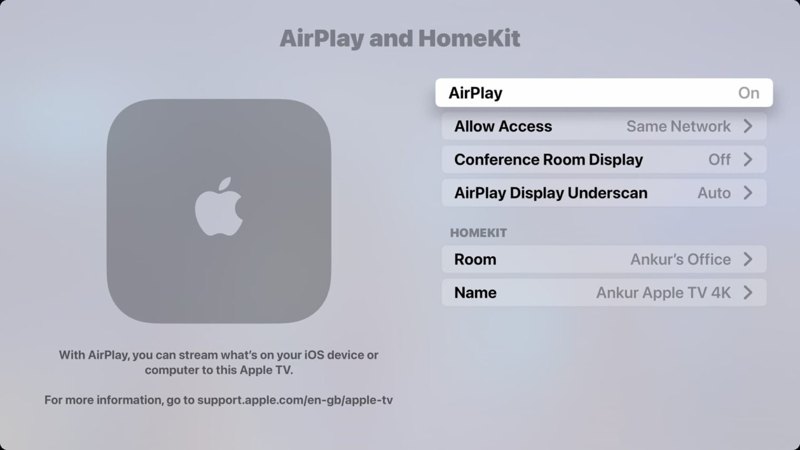
步骤 2。 选择 AirPlay的 或相关选项并确保将其打开。
步骤 3。 打开你的 iPhone 并输入 控制中心:
在 iPhone X 或更高版本上:从右上角向下滑动。
在 iPhone 8 或更早版本上:从屏幕底部向上滑动。
步骤 4。 启用 Wi-Fi 并连接到与电视相同的网络。
情况1:
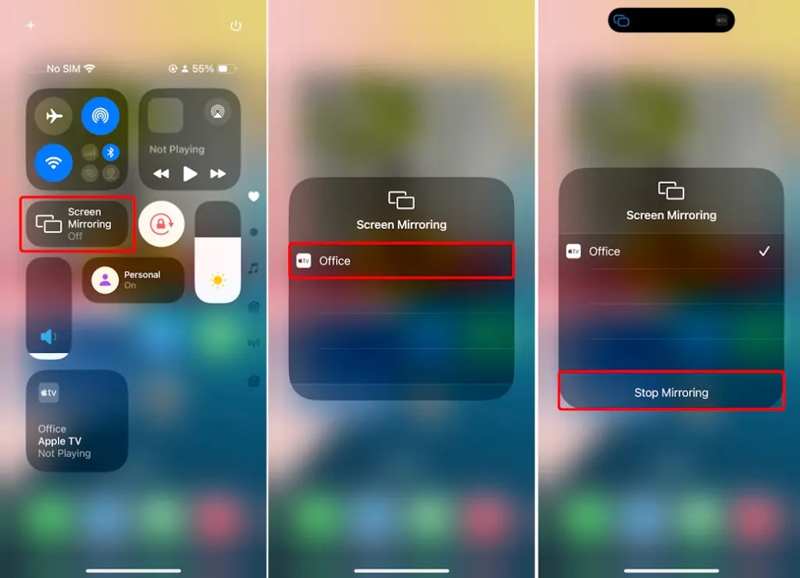
步骤 5。 点击 屏幕镜像 带有重叠矩形图标的按钮。
步骤 6。 从设备列表中选择您的电视。
步骤 7。 如果出现提示,请输入电视上显示的 AirPlay 代码以允许连接并开始将 iPhone 镜像到 Apple TV。
步骤 8。 当您想要停止屏幕镜像时,请输入 控制中心 在您的iPhone上,然后点击 停止镜像.
情况2:
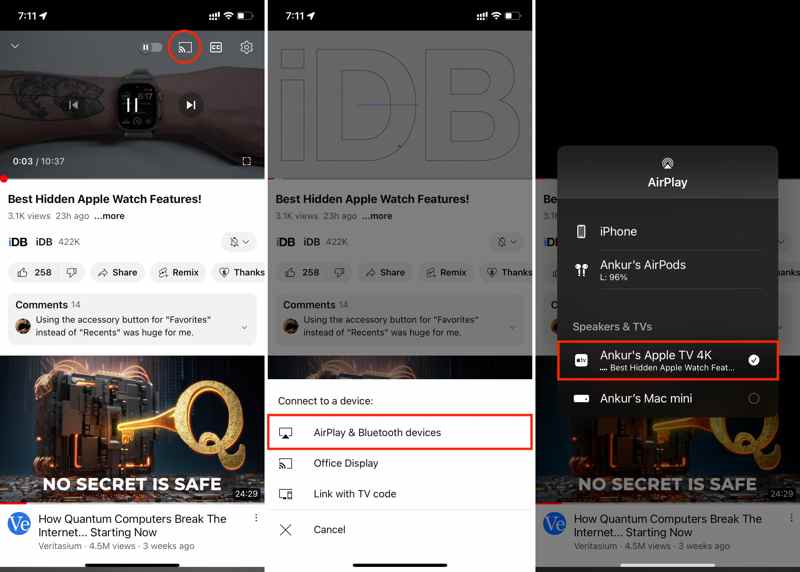
步骤 1。 如果您想将 iPhone 上的视频流镜像到电视上,请在手机上打开该应用程序。
步骤 2。 查找并加载所需的视频。
步骤 3。 点击 投 or 分享 按钮,选择 AirPlay 和蓝牙设备,然后选择您的电视。
第 4 部分。如何在没有 Wi-Fi 的情况下将 iPhone 镜像到电视
如果您的电视不支持 AirPlay 或没有 Wi-Fi 网络,则需要将 iPhone 镜像到没有 Wi-Fi 的电视上。另一种解决方案是通过 HDMI 线缆进行物理连接。这种方式通常用于老式智能电视。
你需要:
1.A Lightning 转 HDMI 适配器。
2.HDMI线一条。
3.带有HDMI端口的智能电视。

步骤 1。 将 Lightning 数字 AV 适配器插入 iPhone 的 Lightning 端口。
步骤 2。 将 HDMI 线的一端连接到适配器,另一端连接到电视的 HDMI 端口。该端口通常位于电视背面。

步骤 3。 打开电视并使用电视遥控器切换到 HDMI 频道。
步骤 4。 现在,你的 iPhone 屏幕应该会立即出现在电视上。你可以在手机上打开所需的内容,并在大屏幕上观看。
第五部分:如何使用第三方工具将 iPhone 屏幕镜像到电视
如何在没有 AirPlay 的情况下将 iPhone 屏幕镜像到三星电视
三星是著名的数字设备品牌,定期发布智能电视。新款电视配备了 AirPlay,可让您将 iPhone 屏幕无线镜像到三星电视上。如果您使用的三星电视没有 AirPlay,可以使用三星发布的设备管理应用程序 SmartThings。
步骤 1。 确保您的 iPhone 和三星电视都连接到同一个 Wi-Fi。
步骤 2。 打开三星电视。

步骤 3。 打开您的 iPhone 并从 App Store 免费安装 SmartThings 应用程序。
步骤 4。 点击 添加 右上角的按钮
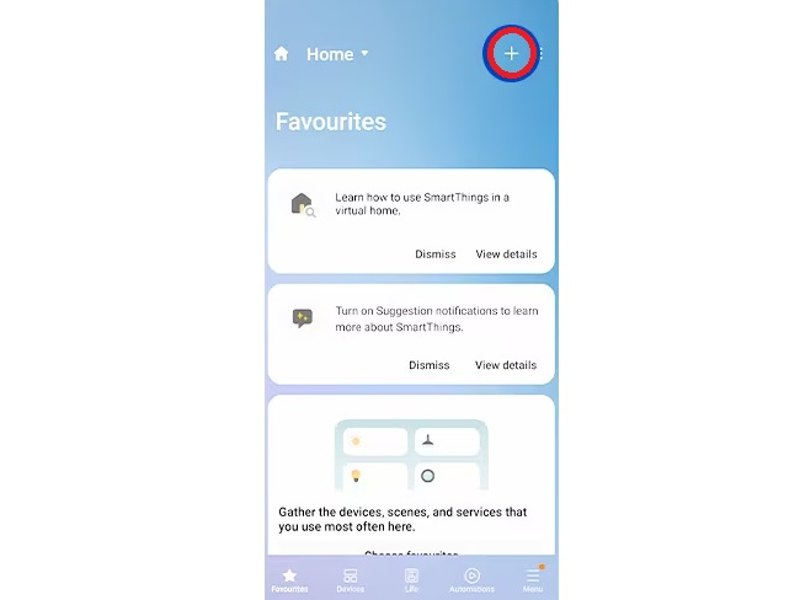
步骤 5。 导航 新增设备,其次是 从设备列表中选择.
步骤 6。 选择您的三星电视。
步骤 7。 一旦您的电视检测到请求,显示屏上就会出现 PIN 码。
步骤 8。 输入允许连接的代码。然后,点击 更多 旁边的按钮 + 按钮,然后选择 镜屏.
如何将 iPhone 镜像到 Fire TV
如果您的 Amazon Fire TV 没有内置 AirPlay,您可以使用第三方屏幕镜像应用。亚马逊应用商店中有很多屏幕镜像应用。我们以 AirScreen 为例,向您展示如何在没有 AirPlay 的情况下将 iPhone 屏幕镜像到 Fire TV。
步骤 1。 将两台设备连接到同一个 Wi-Fi 网络。
步骤 2。 打开电视,然后转到 个人设置 使用遥控器翻页。
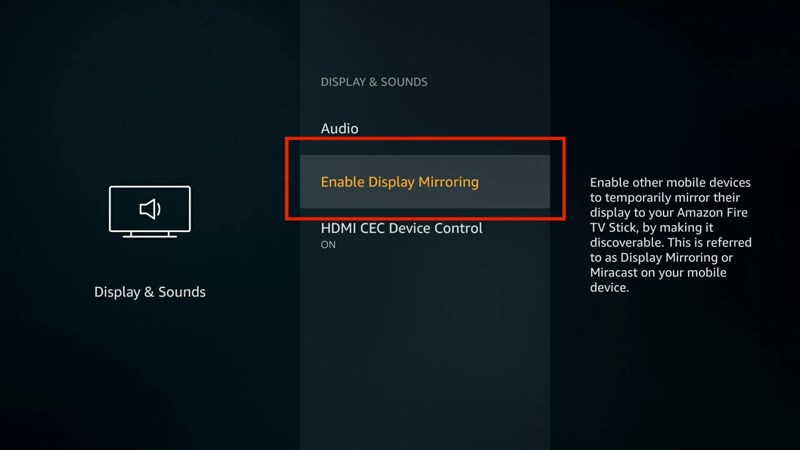
步骤 3。 选择 显示和声音,然后选择 启用显示镜像.
步骤 4。 然后,搜索 AirScreen 并将其安装在电视上。
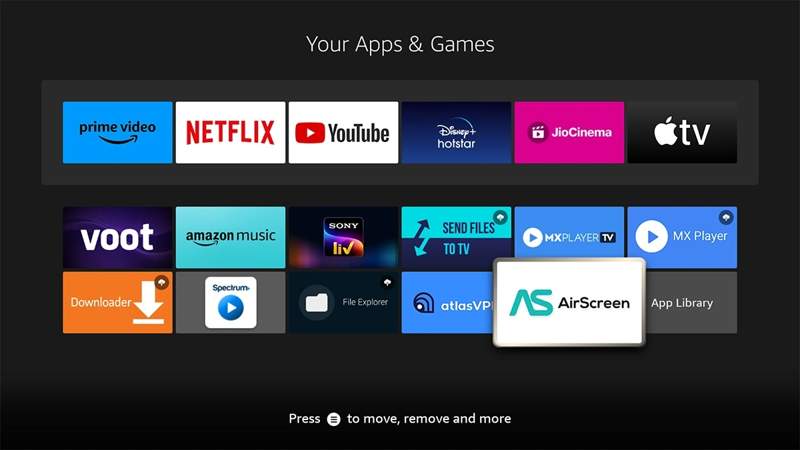
步骤 5。 完成后,打开它,您将看到一个二维码。
步骤 6。 打开 iPhone 上的相机应用程序并扫描二维码。
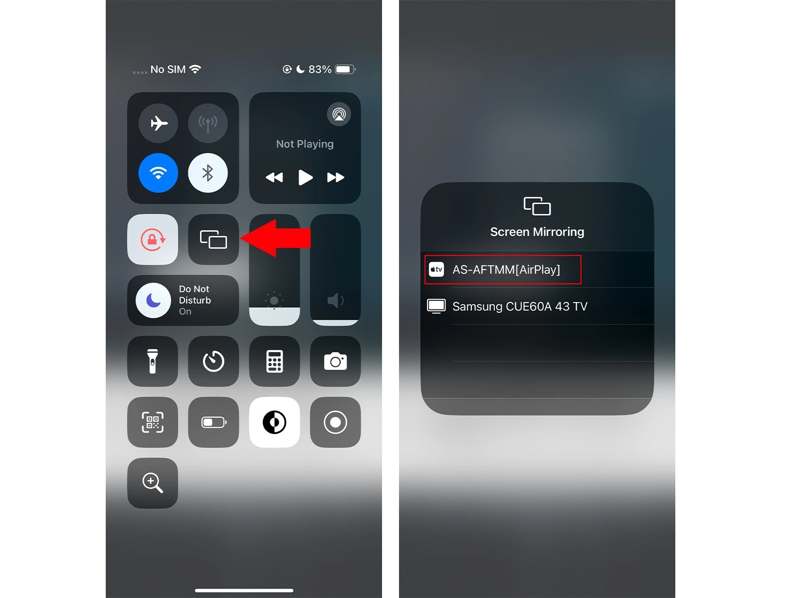
步骤 7。 接下来,按照屏幕上的说明从中选择您的 Fire TV 屏幕镜像。
如何将 iPhone 镜像到 Roku 电视
2017 年及之后发布的 Roku 4/Roku Ultra、Roku Streaming Stick+ 和 Roku Express(4800 系列)均支持 AirPlay。不过,老款 Roku 型号可能不支持 AirPlay。这时,您需要使用第三方应用(例如 Mirror for Roku)将 iPhone 镜像到 Roku 电视上。
步骤 1。 从 App Store 安装 Mirror for Roku 并打开它。
步骤 2。 打开您的 Roku 电视并将其连接到与您的 iPhone 相同的 Wi-Fi。
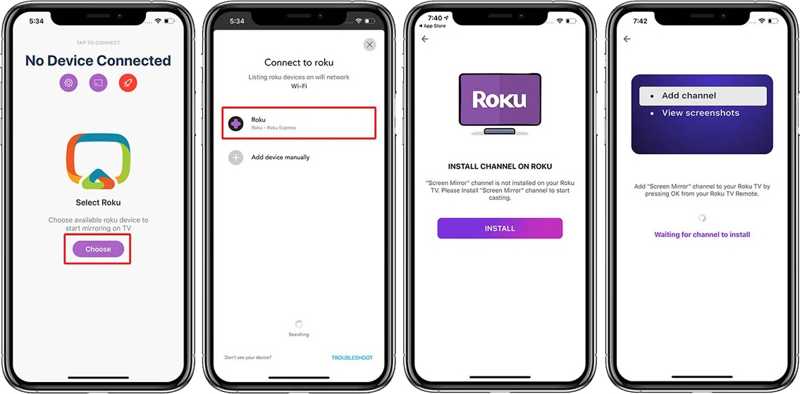
步骤 3。 敲打 选择 在应用程序中选择 年 发现您的 Roku 电视。
步骤 4。 按照提示在您的 Roku 设备上安装频道。
步骤 5。 出现提示时,选择“连接”以连接您的 iPhone 和 Roku。
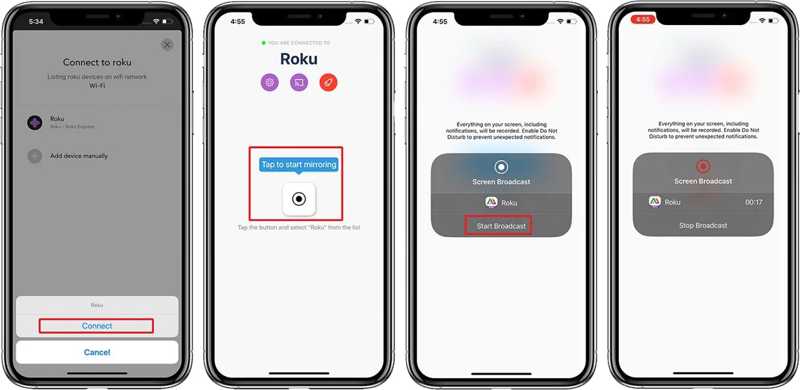
步骤 6。 接下来,点击 开始镜像 按钮并点击 开始广播 开始将您的 iPhone 镜像到 Roku 电视。
注: 要停止屏幕镜像,请点击 停止广播 在您的 iPhone 上的 Roku 镜像中。
如何通过 Google Chromecast 将 iPhone 镜像到电视
要通过 Google Chromecast 将 iPhone 镜像到电视上,Google Home 应用是一种简单的方法,尤其适合在大屏幕上查看不支持 Chromecast 的应用。Chromecast 也支持 Android 系统,因此你也可以使用 Chromecast 镜像 Android 。
以下是完成该作业的步骤:
步骤 1。 将 Chromecast 连接到电视。确保 Chromecast 和 iPhone 使用同一个 Wi-Fi。
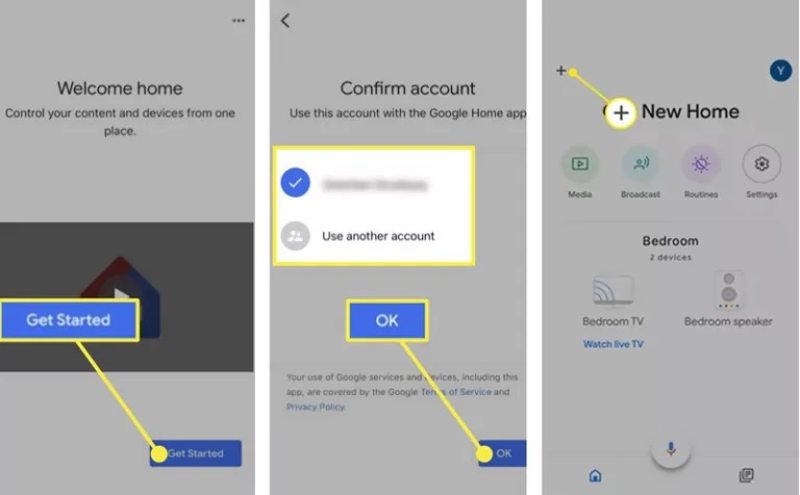
步骤 2。 在您的 iPhone 上安装 Google Home 应用并打开它。
步骤 3。 点击 + 按钮并按照说明设置您的 Chromecast。
步骤 4。 一旦检测到,即可找到您的 Chromecast 设备。
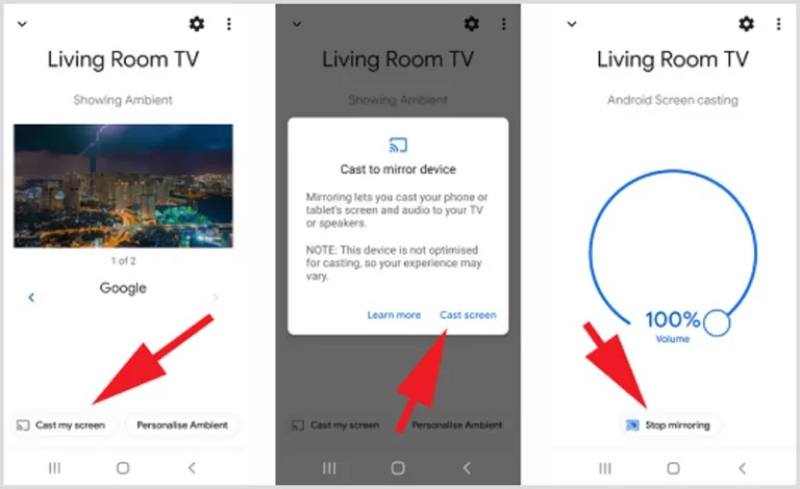
步骤 5。 敲打 投放我的屏幕 在底部并选择 投放画面 在弹出窗口中开始将 iPhone 镜像到电视。
注: 每当您需要停止将 iPhone 上的屏幕镜像到电视时,请打开 Google Home 应用并点按 停止镜像.
第六部分:更多提示:如何将 iPhone 镜像到 Windows/Mac
如果你没有智能电视, Apeaksoft 手机镜 帮助您将 iPhone 镜像到电脑。它让您可以轻松地在 Windows 或 Mac 电脑上观看 iPhone 屏幕。此外,它还附带各种自定义选项和附加功能。
将 iPhone 轻松镜像到电脑的最佳方法
- 将您的 iPhone 屏幕快速镜像到计算机。
- 在镜像 iPhone 屏幕时发送音频和声音。
- 提供稳定的连接和流畅的体验。
- 支持最新版本的 iOS 和 iPadOS。
- 在镜像 iPhone 时录制屏幕或截取屏幕截图。
安全下载

如何将 iPhone 无线镜像到电脑
步骤 1。 安装 iPhone 镜像工具
从官方网站下载安装程序,打开安装程序,然后按照说明在电脑上安装最佳的 iPhone 镜像工具。当你需要镜像 iPhone 屏幕时,启动该工具并选择 iOS镜像 继续的选项。

步骤 2。 镜像iPhone屏幕
将你的 iPhone 和电脑连接到同一个 Wi-Fi 网络。这是成功连接的关键。前往 屏幕镜像 选项卡。如果您只想将 iPhone 上的音频镜像到电脑,请切换到 音频镜像 选项卡。转到您的 iPhone,输入 控制中心,然后点击 屏幕镜像。 选 Apeaksoft 手机镜 在您的 iPhone 上开始屏幕镜像。

步骤 3。 记录iPhone屏幕
现在,你的 iPhone 屏幕应该会出现在电脑屏幕上。你可以决定 使用工具栏移动窗口 or 移动没有工具栏的窗口。如果您需要录制 iPhone 屏幕,请点击 Record 按钮。 相机 按钮用于截取屏幕截图。
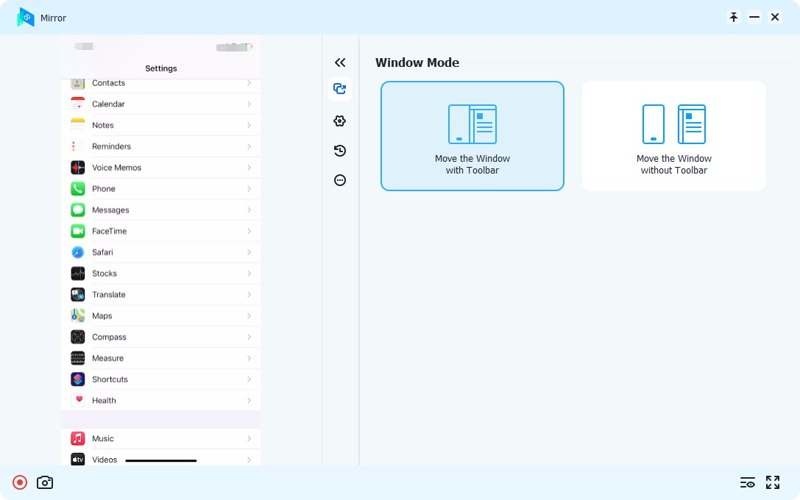
备注:要调整自定义选项(如录制格式、临时文件夹、热键等),请点击 汉堡包 按钮并选择 优先.
结语
屏幕镜像是一项强大的功能,它能让你把 iPhone 屏幕上的所有内容直接投射到大电视上。现在,你应该学习如何 将您的 iPhone 镜像到电视 适用于各种场景。无论您是想观看视频、分享照片、玩手机游戏还是进行演示,都可以按照我们的指南来提升观看体验。此外,我们推荐 Apeaksoft 手机镜 如果您没有 HDMI 线,它可以帮助您将 iPhone 镜像到电脑。
相关文章
Webex 是一款鲜为人知的应用程序。因此,我们准备了一份有关如何正确使用 Webex 的指南。
您是否想知道哪种设备可以将您的小工具连接到电视?让我们区分 AirPlay 和 DLNA,以帮助您将手机屏幕镜像到 PC。
您想在更大的屏幕上观看手机显示吗?那么,这不再是问题。本文将向您展示 Belkin Miracast 作为您的最佳解决方案。
您是否正在考虑使用什么设备将设备连接到电视?让我们比较一下 Miracast 和 Chromecast,以帮助您做出明智的决定。

